Alegerea profilului profesional
Administratorii pot seta un profil profesional pentru echipe sau utilizatori. Profilul profesional reprezintă selectarea anumitor categorii de aplicații software sau site-uri web pe care un utilizator le utilizează sau vizitează în timpul petrecut online, la calculator sau laptop, pentru desfășurarea activității. În funcție de profilul profesional stabilit pentru un utilizator, aplicația DESKLOGS APP generează rapoarte de activitate cu indicatori precum eficacitate sau productivitate.
Accesează pagina „Utilizatori și echipe”
Fă click pe butonul principal de meniu cu trei linii orizontale din partea stânga-sus a aplicației, selectează „Utilizatori”, apoi fă click pe „Utilizatori și echipe”.

Pagina „Utilizatori și echipe”
În pagină există un panou pentru administrarea utilizatorilor și un panou pentru administrarea echipelor. Panourile pot fi accesate, dacă faci click pe pictograma asemănătoarea unui vârf de săgeată din fiecare panou.

1. Stabilirea unui profil profesional pentru un utilizator
Deschide panoul referitor la utilizatori
Fă click pe pictograma asemănătoare unui vârf de săgeată din panoul referitor la utilizatori, pentru a deschide panoul.
În acest panou sunt vizibili toți utilizatorii activi din cadrul contului.
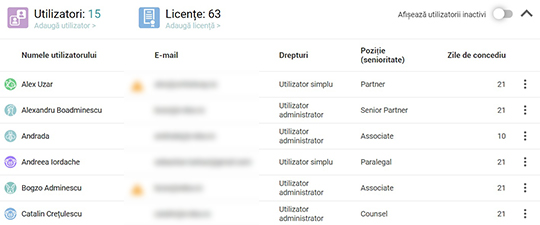
Fă click pe numele unui utilizator
Identifică utilizatorul pentru care vrei să setezi un profil profesional, apoi fă click pe numele acestuia.

Profilul profesional al utilizatorului
După ce faci click pe numele unui utilizator, ajungi în pagina cu informații despre utilizatorul respectiv.
În panoul „Profilul profesional” sunt afișate categoriile de aplicații software și pagini web setate pentru acest utilizator.
În cazul în care utilizatorul face parte dintr-o echipă, acesta va prelua profilul profesional al acelei echipe.
Altfel, poți alege un profil profesional personalizat dintre cele presetate sau poți să creezi un profil personalizat nou.
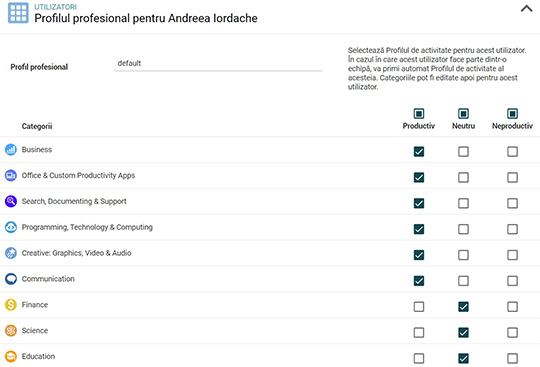
Alege un profil profesional presetat
Fă click în câmpul „Profil profesional” și alege profilul potrivit pentru utilizator.
Pe lângă profilurile profesionale implicite, vei putea să selectezi și profile profesionale personalizate, create de administratorii contului.

Creează un profil profesional nou
Poți crea un profil profesional nou, dacă bifezi căsuțele din coloanele „Productiv”, „Neutru” și „Neproductiv” în dreptul categoriilor cu aplicații și pagini web afișate în partea dreaptă.
În acest caz, în momentul salvării acestui profil profesional, vei putea alege un nume, iar acesta va fi salvat ca profil profesional presetat și vei putea să-l folosești pentru alți utilizatori sau echipe.
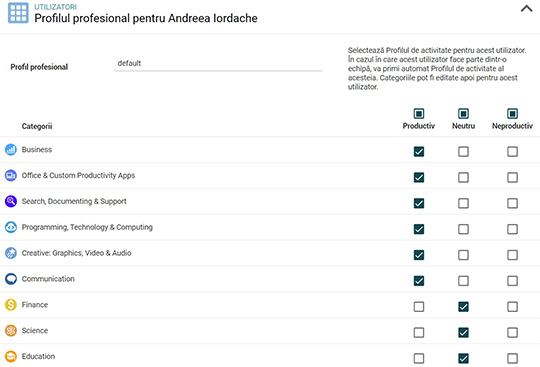
Salvează modificările făcute
După ce sunt făcute toate modificările necesare, trebuie să apeși butonul „Salvează modificările” din partea de jos a paginii.
În cazul în care profilul profesional anterior în care a fost încadrat utilizatorul este modificat, după ce apeși „Salvează modificările”, vei putea alege un nume pentru salvarea noului profil pe care l-ai creat și îl vei putea folosi ulterior pentru un alt utilizator.

2. Stabilirea unui profil profesional pentru o echipă
Deschide panoul referitor la echipe
Fă click pe pictograma asemănătoare unui vârf de săgeată din panoul referitor la echipe, pentru a deschide panoul. În acest panou sunt vizibili toți utilizatorii activi din cadrul contului, dar și echipele existente.
Utilizatorii care nu sunt incluși într-o echipă sunt afișați în partea de sus a panoului. Utilizatorii care fac parte din echipe sunt afișați imediat sub numele echipei respective.
Echipele sunt afișate pe un fundal gri, pentru a fi mai ușor de identificat.
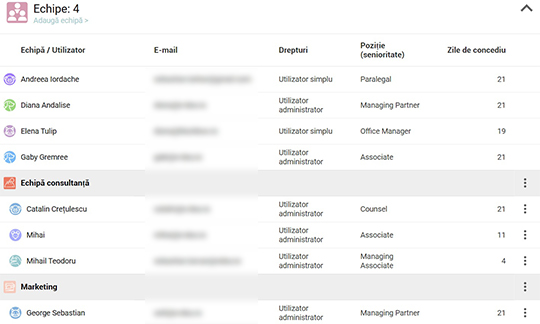
Fă click pe numele unei echipe
Identifică echipa pentru care vrei să setezi un profil profesional, apoi fă click pe numele acesteia.

Profilul profesional al echipei
După ce faci click pe numele echipei, ajungi în pagina cu informații despre echipa respectivă.
În panoul „Profilul profesional” sunt afișate categoriile de aplicații software și pagini web setate pentru această echipă.
Profilul profesional al echipei este valabil și este utilizat pentru fiecare membru al echipei în parte.
Excepție face cazul în care pentru un membru al echipei a fost setat un alt profil profesional.

Alege un profil profesional presetat
Fă click în câmpul „Profil profesional” și alege profilul potrivit pentru echipa selectată.
Pe lângă profilurile profesionale implicite, vei putea să selectezi și profile profesionale personalizate, dacă acestea au fost create de administratorii contului.

Creează un profil profesional nou
Poți crea un profil profesional nou, dacă bifezi căsuțele din coloanele „Productiv”, „Neutru” și „Neproductiv” în dreptul categoriilor cu aplicații și pagini web afișate în partea dreaptă.
În acest caz, în momentul salvării acestui profil profesional, vei putea alege un nume, iar acesta va fi salvat ca profil profesional presetat și vei putea să-l folosești pentru alți utilizatori sau echipe.

Salvează modificările făcute
După ce sunt făcute toate modificările necesare, trebuie să apeși butonul „Salvează modificările” din partea de jos a paginii.
În cazul în care profilul profesional anterior în care a fost încadrat utilizatorul este modificat, după ce apeși „Salvează modificările”, vei putea alege un nume pentru salvarea noului profil pe care l-ai creat și îl vei putea folosi ulterior pentru un alt utilizator.

De reținut
Stabilirea unui profesional optim pentru o echipă sau pentru un utilizator este o operațiune foarte importantă de care administratorii trebuie să țină cont, pentru a avea rapoarte concludente despre activitatea utilizatorilor. În funcție de profilul profesional stabilit pentru un utilizator, acesta va putea să-și analizeze activitatea din punct de vedere al eficienței și productivității.
Cum văd utilizatorii activitatea proprie?
În funcție de profilul profesional stabilit pentru un utilizator, aplicația DESKLOGS APP generează un raport de activitate pentru utilizator în pagina „Graficul de activitate” din contul DESKLOGS.com.
Astfel, utilizatorul își poate analiza activitatea zilnică în funcție de indicatori precum eficacitate sau productivitate.

Cum văd administratorii activitatea utilizatorilor?
În funcție de profilul profesional stabilit pentru echipe sau utilizatori, aplicația DESKLOGS APP generează rapoarte ale activității acestora, disponibile pentru administratori în pagina „Rapoarte de activitate” din contul DESKLOGS.com.
Astfel, administratorii au acces la indicatori precum eficacitate sau productivitate a activității utilizatorilor.

Introducere
Login
Creează cont
Tutoriale
